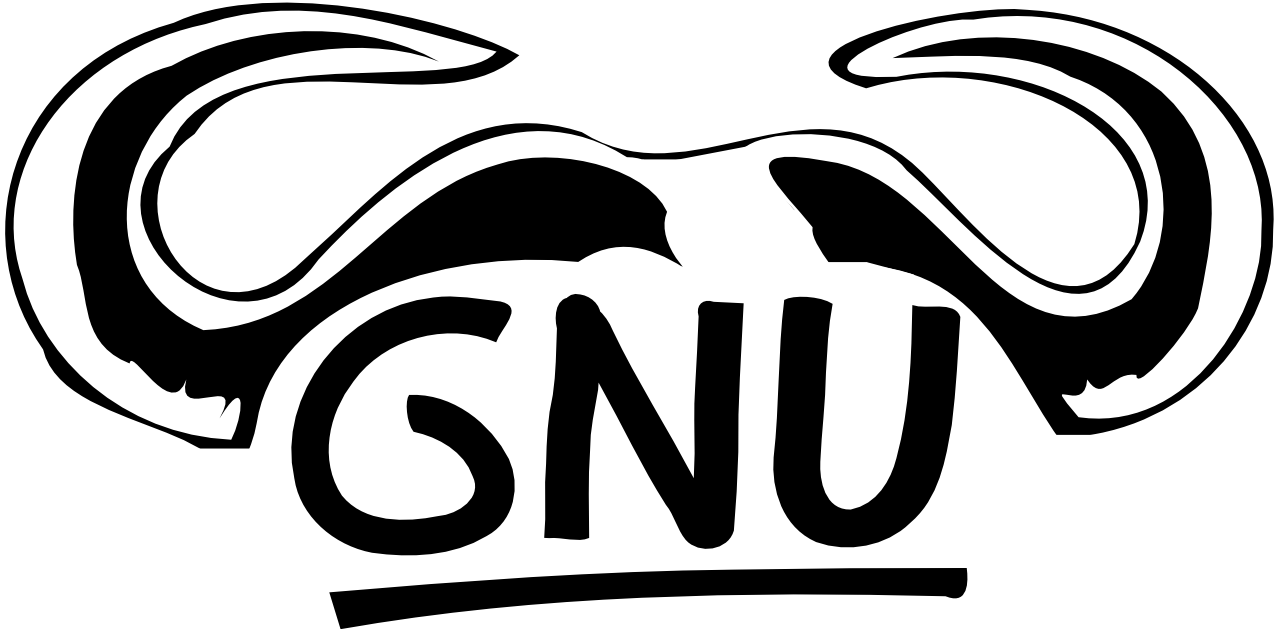Содержание:
Вы были бы убиты горем, если бы потеряли все данные, которые хранились на вашем Android-устройстве, не так ли? Сотни контактов, тысячи фотографий, документов, сообщений и многое другое…
К сожалению, система Android не предусматривает возможности резервного копирования одним нажатием. Мы покажем вам, как правильно создать резервную копию вашего устройства на базе Android, чтобы вы не потеряли свою ценную, накопленную за годы использования информацию.
Для начала сделайте резервное копирование настроек Android на Google Диск
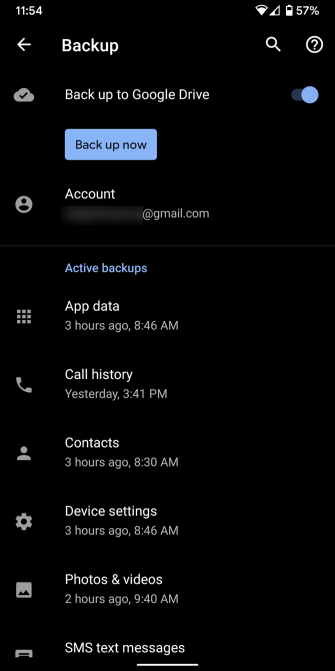
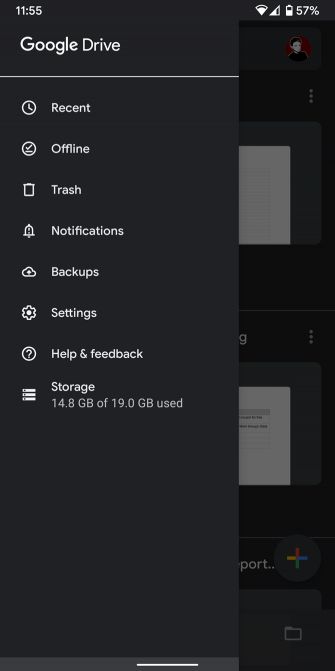
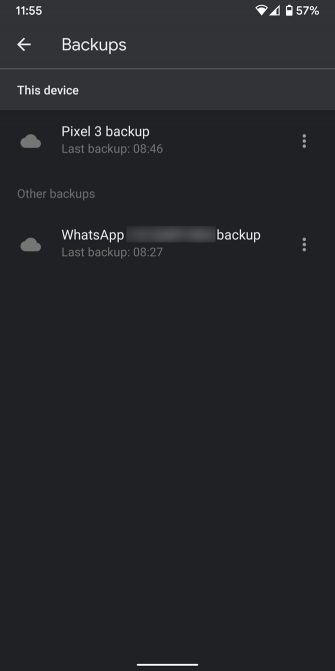
Система Android предлагает простой способ создания резервной копии для основной информации, поэтому мы начнем именно из этого способа. Перейдите в Настройки > Система > Резервное копирование (Settings > System > Backup). Здесь вы увидите кнопку «Резервное копирование на Google Диск» («Back up to Google Drive»). Обязательно активируйте эту функцию. Если хотите, можете прямо сейчас нажать на кнопку «Начать копирование» («Back up now»), чтобы сделать самую обновленную резервную копию устройства.
Ниже вы увидите список из категорий данных, которые включает в себя эта резервная копия. Создание резервной копии защитит данные от определенных приложений, а также сохранит историю вызовов, контакты и различные настройки устройства, такие как обои и параметры отображения. На устройствах Pixel резервные копии также будут включать в себя SMS и фотографии/видео.
Войдя в Google Диск, вы можете просмотреть все устройства, связанные с вашей учетной записью. Для этого нужно вызвать меню слева и выбрать пункт «Резервные копии» («Backups»). Выберите любое из устройств, чтобы получить подробную информацию о том, что именно содержит его резервная копия и когда она в последний раз была сделана. Здесь также при необходимости можно удалить ненужные резервные копии.
Вы не сможете восстановить свои данные по отдельности, как с другими приложениями резервного копирования. Вместо этого, при входе в свой аккаунт Google на новом устройстве Android вы сможете только восстановить все вместе. Система сама установит приложения, которые были в резервной копии, и восстановить сохраненные данные.
Как сделать резервную копию фото на Android
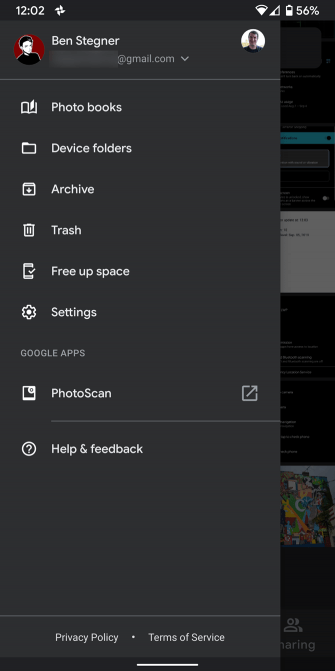
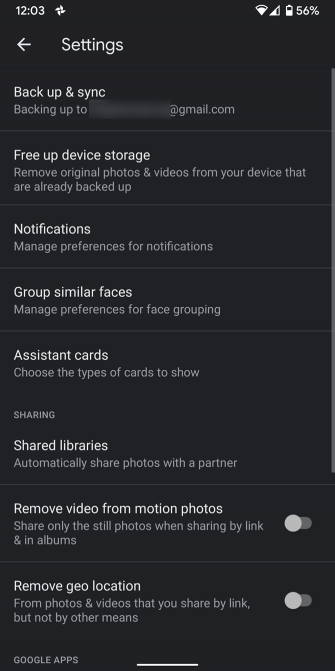
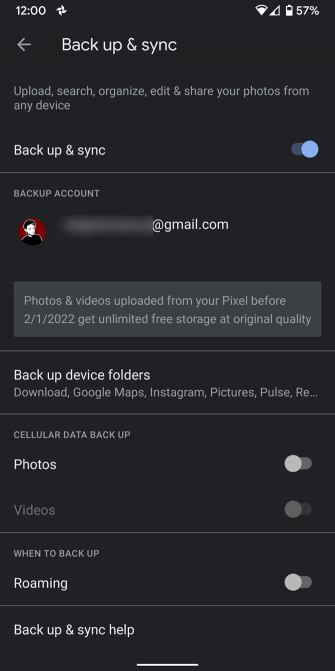
На фотографиях часто запечатлены бесценные воспоминания, поэтому их потеря может расстроить больше всего. К счастью, для Android есть много приложений, позволяющих сделать резервные копии фотографий.
Больше всего нам нравится сервис Google Фото. Google предлагает бесплатное неограниченное хранилище для фотографий в высоком качестве, или их полное резервное копирование, которое будет отображаться в вашем аккаунте Google. Установите приложение Google Фото, если у вас его еще нет, а затем войдите в свою учетную запись Google.
Чтобы активировать функцию резервного копирования, вызовите меню слева и перейдите в Настройки > Автозагрузка и синхронизация («Settings > Back up & sync»). Включите эту функцию; Ниже вы можете выбирать качество загружаемых фото. Не забудьте также выбрать для синхронизации папки на устройстве, которые содержат важные изображения, такие как скриншоты, изображения в социальных сетях и тому подобное.
После создания резервной копии вы увидите сообщение о завершении резервного копирования. После этого вы можете использовать функцию «Освободить место на устройстве» («Free up space») в настройках – она удалит изображения с вашего устройства. Все фото и картинки теперь сохранены в Google Фото, так что теперь с помощью интернета вы сможете просматривать их в любое время.
Как сделать резервную копию контактов на Android
Самый простой способ сделать резервную копию ваших контактов — сохранить их на свою учетную запись Google, а не только на телефон. Таким образом, они будут доступны на любом устройстве, к которому будет привязан ваш Google-аккаунт.
То, куда сохраняются ваши контакты по умолчанию, зависит от производителя телефона. Откройте приложение «Контакты» («Contacts») и найдите пункт «Аккаунт по умолчанию» («Default account») или «Сохранять новые контакты на» («New contacts save to») и проверьте, сохраняются ли контакты на учетную запись Google.
Для более легкого управления своими контактами мы рекомендуем установить приложение Google Contacts. После установки откройте меню слева и перейдите в раздел Настройки > Импорт («Settings > Import»)и выберите пункт «SIM-карта» («SIM card») — это позволит скопировать все контакты, сохраненные на вашем устройстве, в аккаунт Google.
После завершения процесса импортирования вы можете сделать локальную резервную копию ваших контактов. Выберите в этом же меню пункт «Экспорт» («Export»), укажите учетную запись Google, которую вы хотите использовать, и нажмите кнопку «Экспортировать в .vcf файл» («Export to .vcf file»). Это небольшой файл, который содержит всю вашу контактную информацию. При необходимости его можно использовать в других сервисах.
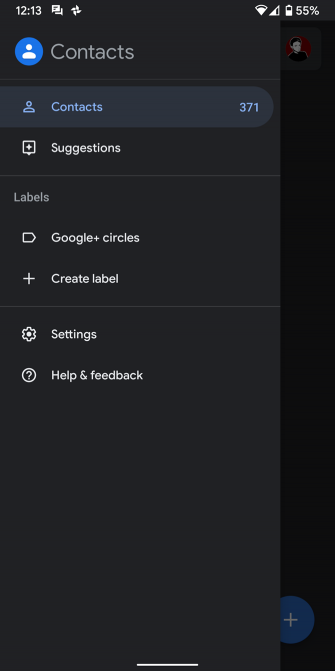
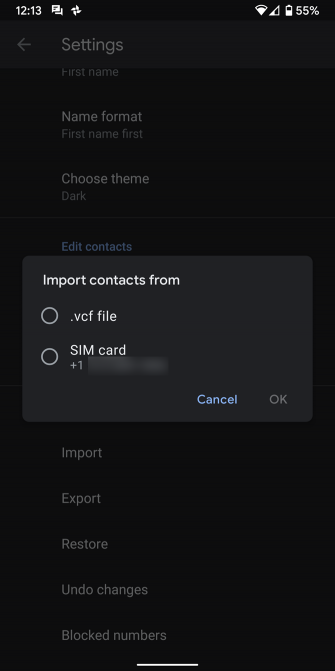
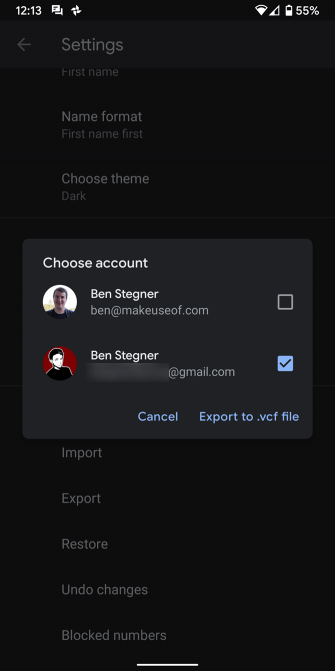
Теперь вы можете перейти на сайт Google Контакты, и там просматривать и управлять своими контактами.
Как создать резервную копию текстовых сообщений на Android
Вряд ли вам захочется перечитывать старые сообщения, но в некоторых ситуация все же хорошо иметь под рукой их резервную копию (в сообщениях могут храниться чеки или особо важные письма). Одним из самых простых способов резервного копирования текстовых сообщений является использование бесплатного приложения SMS Backup & Restore.
Запустите приложение, и оно проведет вас через весь процесс создания резервной копии. Вам надо будет выбрать, что именно нужно внести в резервную копию, куда ее сохранить, и как часто нужно запускать процесс резервного копирования.
Также можно использовать Pulse SMS, наше любимое приложение для текстовых сообщений на Android. За небольшую плату вы можете оформить подписку, которая позволяет отправлять текстовые сообщения с вашего компьютера и других устройств. Приложение создает резервные копии ваших сообщений в облаке, чтобы вы могли получить к ним доступ на любом устройстве, с которого вы входите в свой аккаунт. Однако мы не рекомендуем рассчитывать на эту программу как на единственную резервную копию SMS.
Как создать резервную копию музыки, документов и других локальных файлов
Выше приведены наиболее важные типы данных, резервные копии которых чаще всего делают. Однако на вашем телефоне могут быть и другие файлы, такие как музыка и документы, которые вы также не хотите терять. Кроме того, вы можете захотеть создать резервную копию данных определенных приложений.
Для резервного копирования нескольких файлов можно использовать службу облачного хранилища, например, Google Диск. Откройте приложение и нажмите на значок плюса, затем на кнопку «Загрузить» и выберите файл, резервную копию которого вы хотите создать в облачном хранилище. Если вы хотите создать резервные копии для большого количества файлов, тогда это не самый эффективным метод.
Беспокоиться о резервном копировании того, что находится в облаке (например, вашей библиотеки Spotify), не стоит. Все эти файлы появятся на вашем новом устройстве сразу же, как только вы войдете в систему. Однако, если вы используете приложения, которые сохраняют данные на устройство (например, программа для хранения заметок), тогда их стоит перенести на такие сервисы, как Google Keep или Simplenote, только тогда эти данные также будут сохранены в облаке.
Некоторые приложения предлагают свои собственные параметры резервного копирования. Ярким примером такого приложения является WhatsApp. Так, чтобы создать копию ваших сообщений WhatsApp на Google Диске и настроить автоматическое резервное копирование, перейдите в раздел Настройки > Чаты > Резервное копирование чата (Settings > Chats > Chat backup).
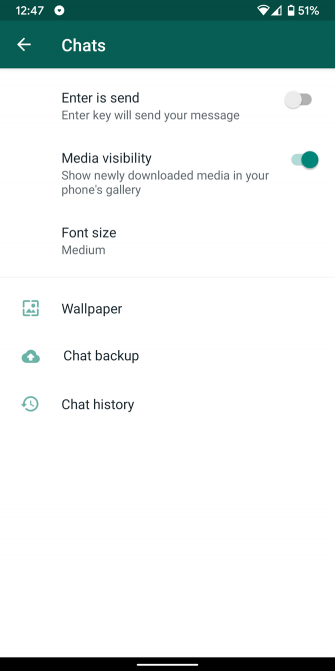
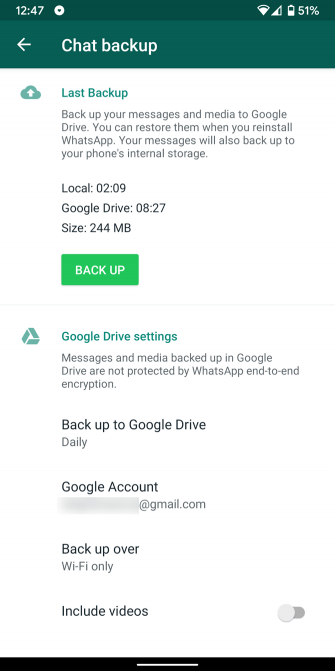
Последним типом данных, который не входит в большинство резервных копий, является голосовая почта. В зависимости от производителя телефона и оператора сотовой связи иногда можно экспортировать голосовые сообщения из приложения для голосовой почты.
Если такой возможности нет, вы можете воспроизводить сообщения через динамик вашего устройства и записывать их на свой компьютер с помощью специального приложения, такого как Audacity, например. Не самый удобный способ, но он тоже имеет право на жизнь.
Создание резервной копии с помощью специального приложения
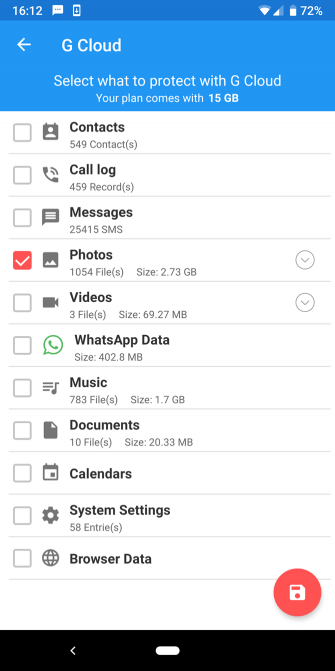
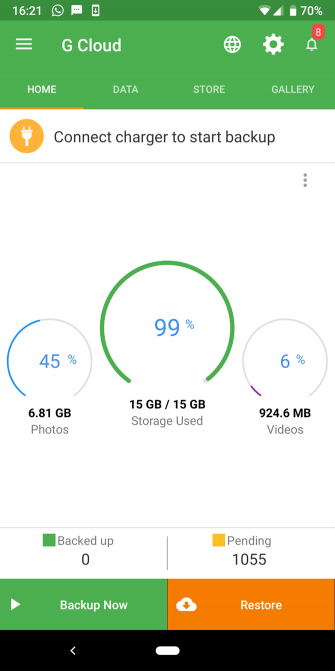
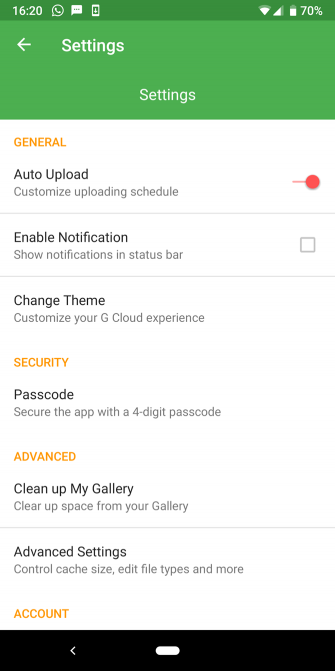
Если вам не нравятся вышеуказанные способы решения проблемы, можно найти специальное приложение для Android, которое создаст резервную копию вашего устройства.
Одним из самых простых в использовании приложением является G Cloud (это приложение не от Google). После создания учетной записи приложение позволяет создавать резервные копии фотографий, сообщений, журнала вызовов, музыки, документов и многого другого. Это отличное решение «все-в-одном», если вы боитесь что-то упустить.
G Cloud предлагает ограниченный объем хранилища, но вы можете получить больше места, выполнив простые задания или оформив подписку. Если вам не нравится это приложение, попробуйте Super Backup & Restore – это аналогичная утилита.
Создание резервной копии данных устройства на ПК
Для быстрого резервного копирования данных с телефона можно перенести все на жесткий диск вашего компьютера. Это удобно, если у вас на телефоне хранится много файлов, разбросанных по разных папках, и вы боитесь что-то упустить. Этот способ также подходит в том случае, если у вас недостаточно места в облачном хранилище.
Для начала нужно с помощью USB-кабеля подключить Android-устройство к компьютеру. Затем нужно настроить передачу данных с устройства на ПК. Для этого необходимо открыть уведомление под названием «Режим работы USB» («USB file transfer turned on») и выбрать режим «Передача файлов» («File transfer»). После этого просто откройте свой телефон с компьютера и скопируйте все данные в безопасное место.
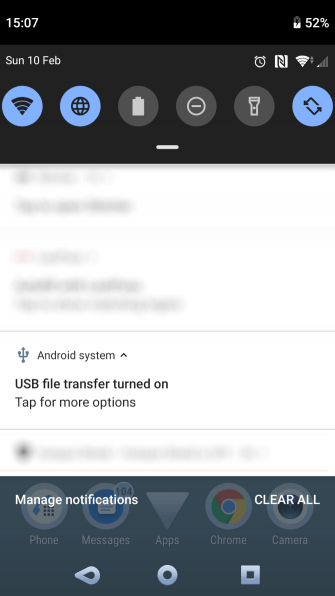
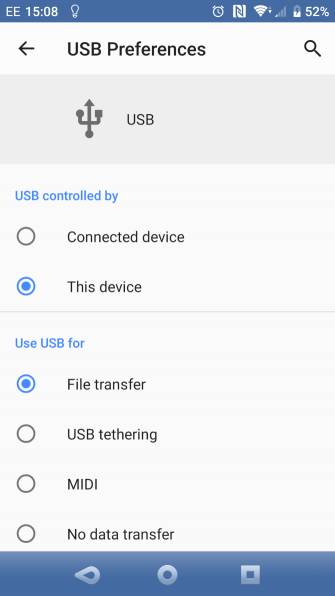
Поскольку система Android не позволяет получить доступ абсолютно ко всем данным без root-доступа, вы не сможете создать резервные копии всей информации. Поэтому мы рекомендуем использовать помимо этого еще какой-то из вышеперечисленных способов. Можно также поискать специальные утилиты для резервного копирования Android-устройств на ПК.
Резервное копирование рутованных устройств
Пользователи рутованных Android-устройств имеют доступ к гораздо более мощным инструментам резервного копирования. Мы не рекомендуем получать root-права только для резервного копирования.
Если у вас рутованное устройство, вы можете воспользоваться приложением Titanium Backup. Базовое приложение бесплатное, но, чтобы разблокировать все его функции, нужно приобрести Titanium Pro key за $6. Визуально это приложение не самое привлекательное, тем не менее оно пока что лучшее в своем роде.
Подводя итоги
Теперь вы знаете, как создать резервные копии различных типов данных на вашем Android-устройстве. Это поможет вам в случае потери или поломки вашего смартфона.